零代码应用如何搭建?业务人员也可简单搭建
可满足业务人员和轻量级表单需求设计,无软件研发背景的业务人员可通过简单的拖拽配置来搭建应用

零代码的应用搭建只需四步即可完成搭建:
第一步:基础设置
第二步:表单设置
第三步:流程设计
第四步:数据视图
零代码搭建入口:
在门户顶部导航点击 “应用管理”即可进入管理页面,再点击 “新建应用”,选择 “零代码”,完成应用的创建
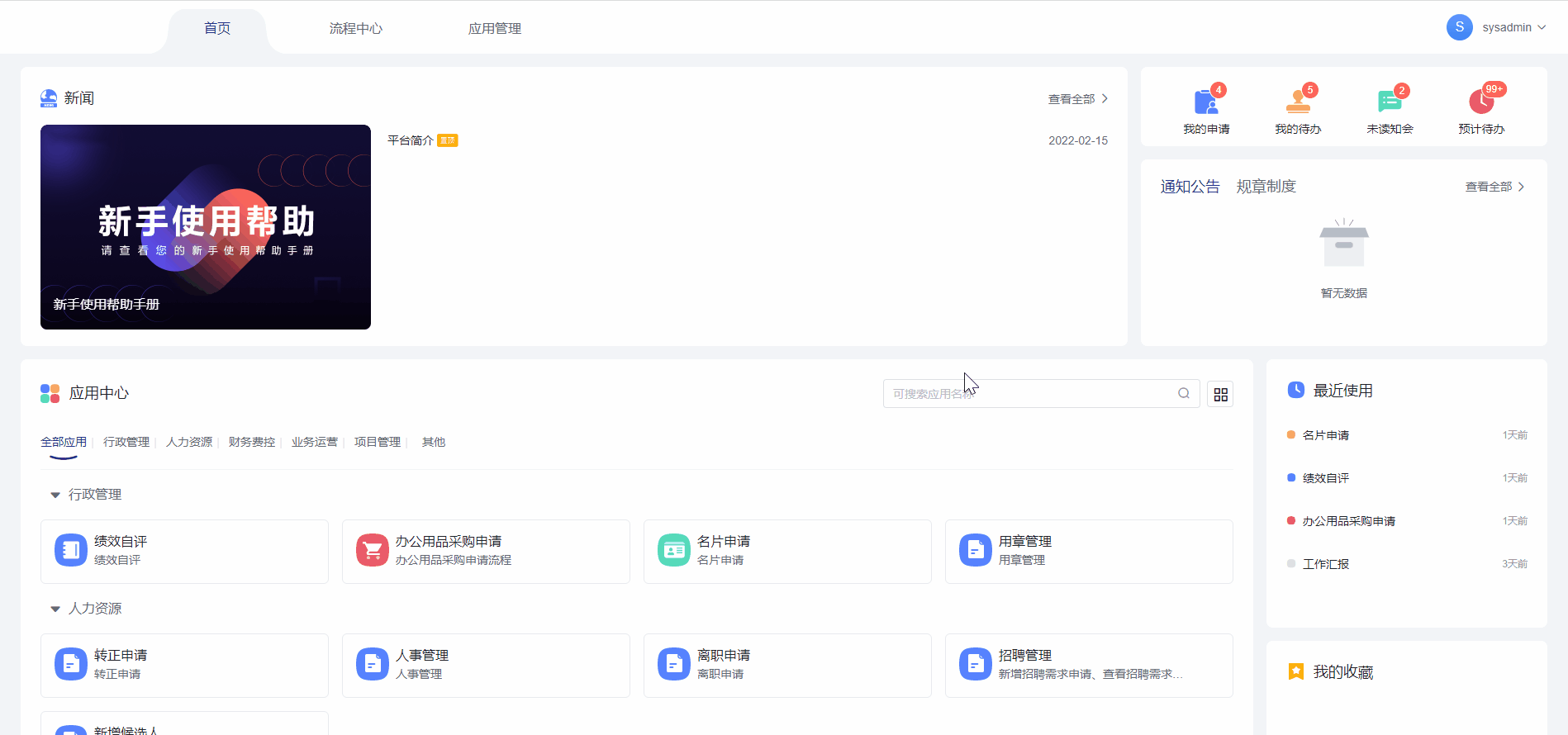
1.基础设置
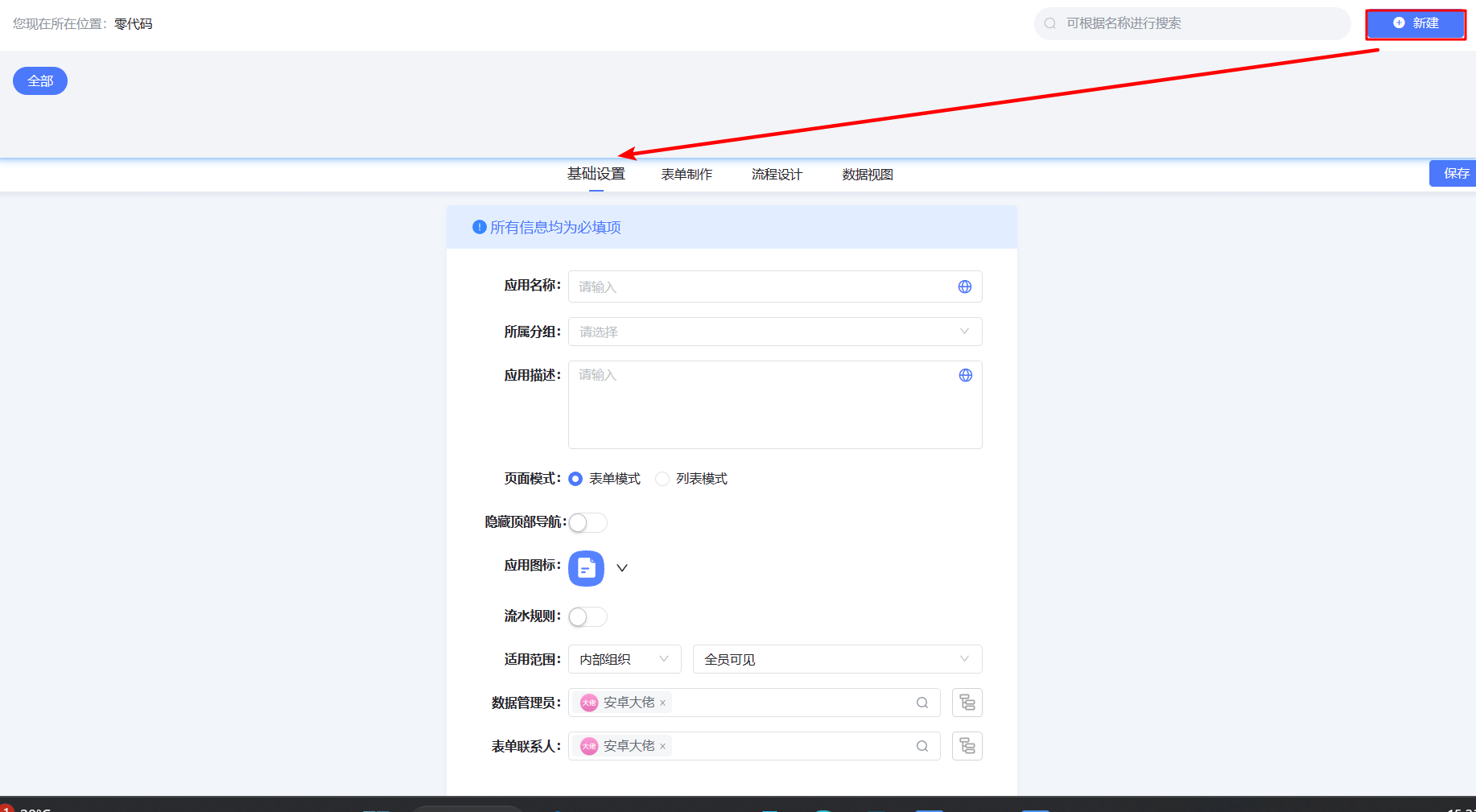
基础设置中主要配置导航名称、适用范围等基础信息
- 应用名称:应用名称用于门户卡片展示
- 所属分组:设置应用所属分组后,在“应用中心”下,应用会按照分组进行分类展示。如需新建分组,需要到【管控台-流程分类】进行创建
- 应用描述:填写针对该应用的说明描述
- 页面模式:支持表单、列表两种模式,表单主要用于数据采集,可以在生成的页面上填写信息;列表模式将数据以列表形式展现出来,并可通过编辑赋予列表页的某些特定的数据管理功能,可根据具体使用场景进行选择
- 隐藏顶部导航按钮:开启后可以隐藏导航顶部。
- 应用图标:支持从系统图标和自定义图标中选择应用图标,应用图标将在门户进行展示
- 流水规则:即单据的流水号,可选择是否为保证单据的唯一性,前缀的四个字母不允许重复,完成创建后不能再进行修改
- 适用范围:可根据实际业务场景进行授权该应用的可见范围
注:选择“指定部门/人员/角色可见“指定部门可以在搜索时展示部门全路径,也可以通过点击右侧树菜单,选择部门
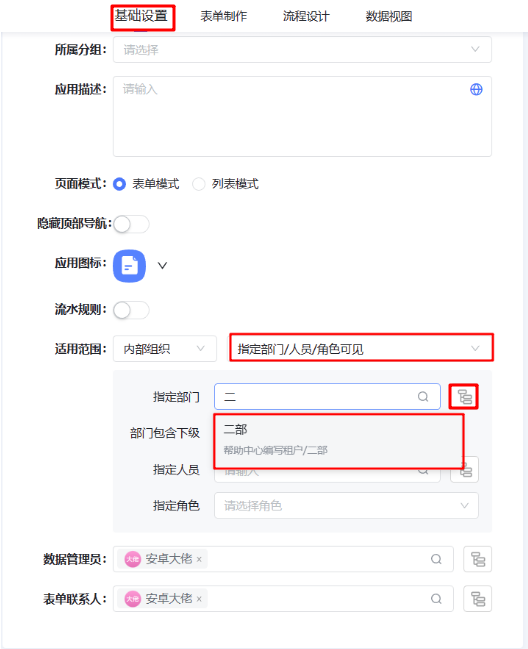
- 数据管理员:拥有数据管理员权限的员工,在运行态使用表单的时候不管该应用配置的是表单模式或列表模式,该员工都将以列表模式打开页面(在本篇章的8.常见问题模块中有举例说明)
- 表单联系人:在门户的应用中心处可以看到该应用对应的联系人,使用该应用过程中有任何问题都可联系表单联系人。

2.表单设置
表单制作页面由左侧控件区域、中部画布区域及右侧控件属性配置区域组成。
表单制作大体流程为:从左侧控件区选择所需控件,拖拽至画布区(设计区),调整控件摆放位置,在右侧对各个控件进行属性设置,设置完成后预览无误,进行保存即可。
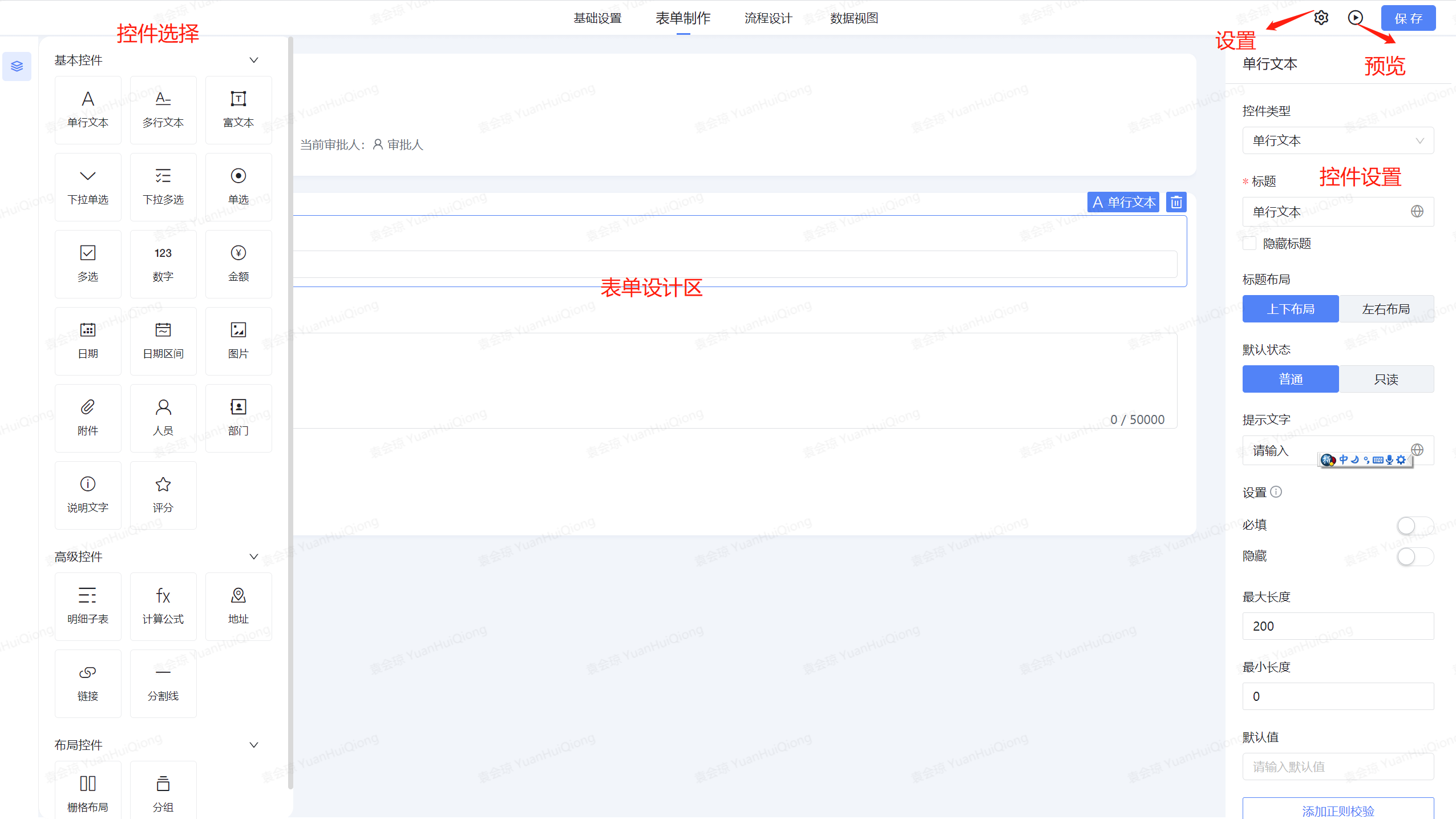
基础控件:是组成表单的基础元素,百特搭目前提供17个基础控件,控件的操作使用可参考低代码应用中的基础控件使用:
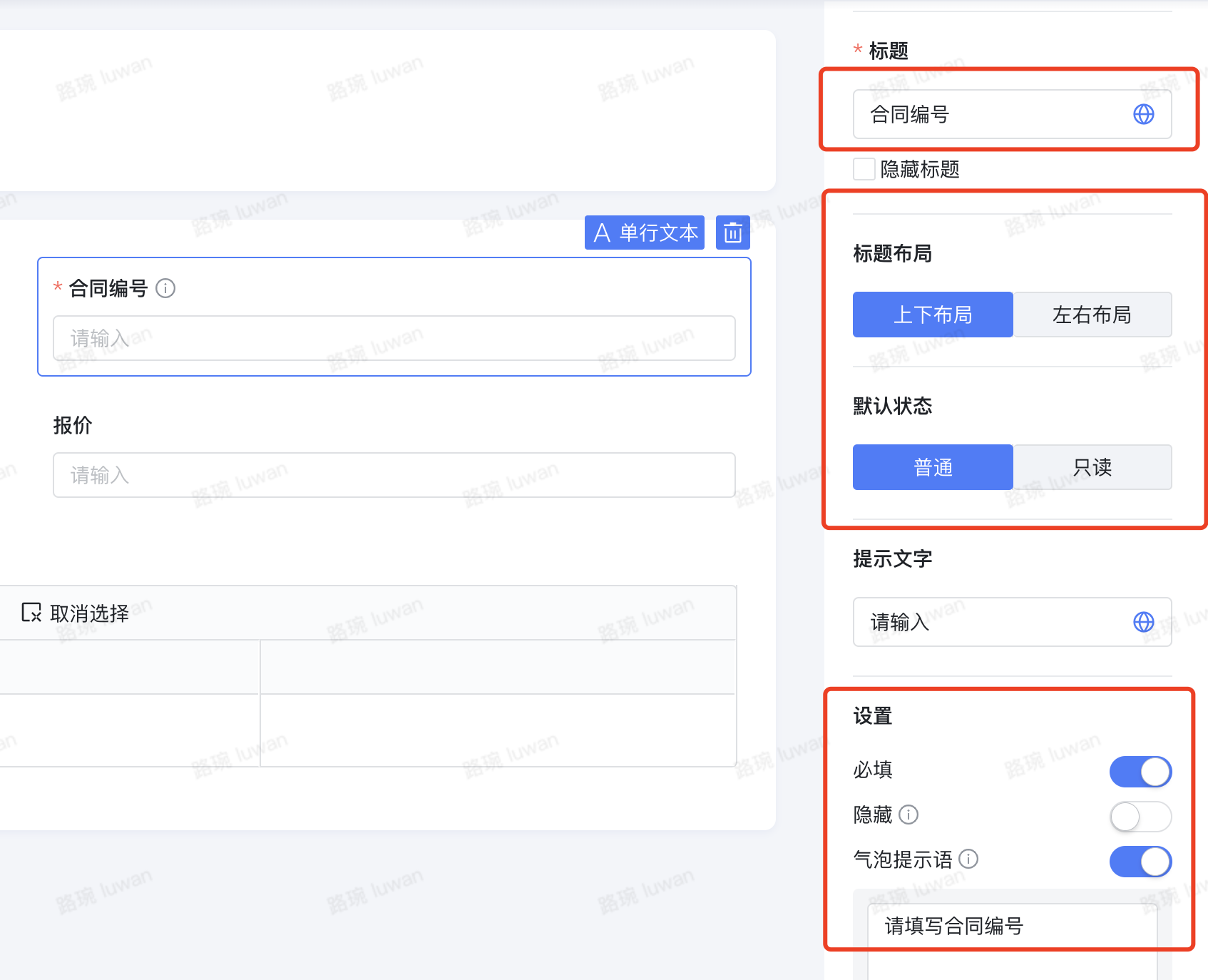
右侧属性配置
- 可自定义修改标题
- 选择标题布局:上下/左右布局
- 选择默认状态:普通/只读(表单呈现状态为只可看,不可填写状态)
- 设置:必填(必填校验)、隐藏(隐藏后不可见,设置显隐功能时常见)、气泡提示语(自定义文字,鼠标放置在控件右边的小图标上,则会进行文字提示)
2.1 基础设置
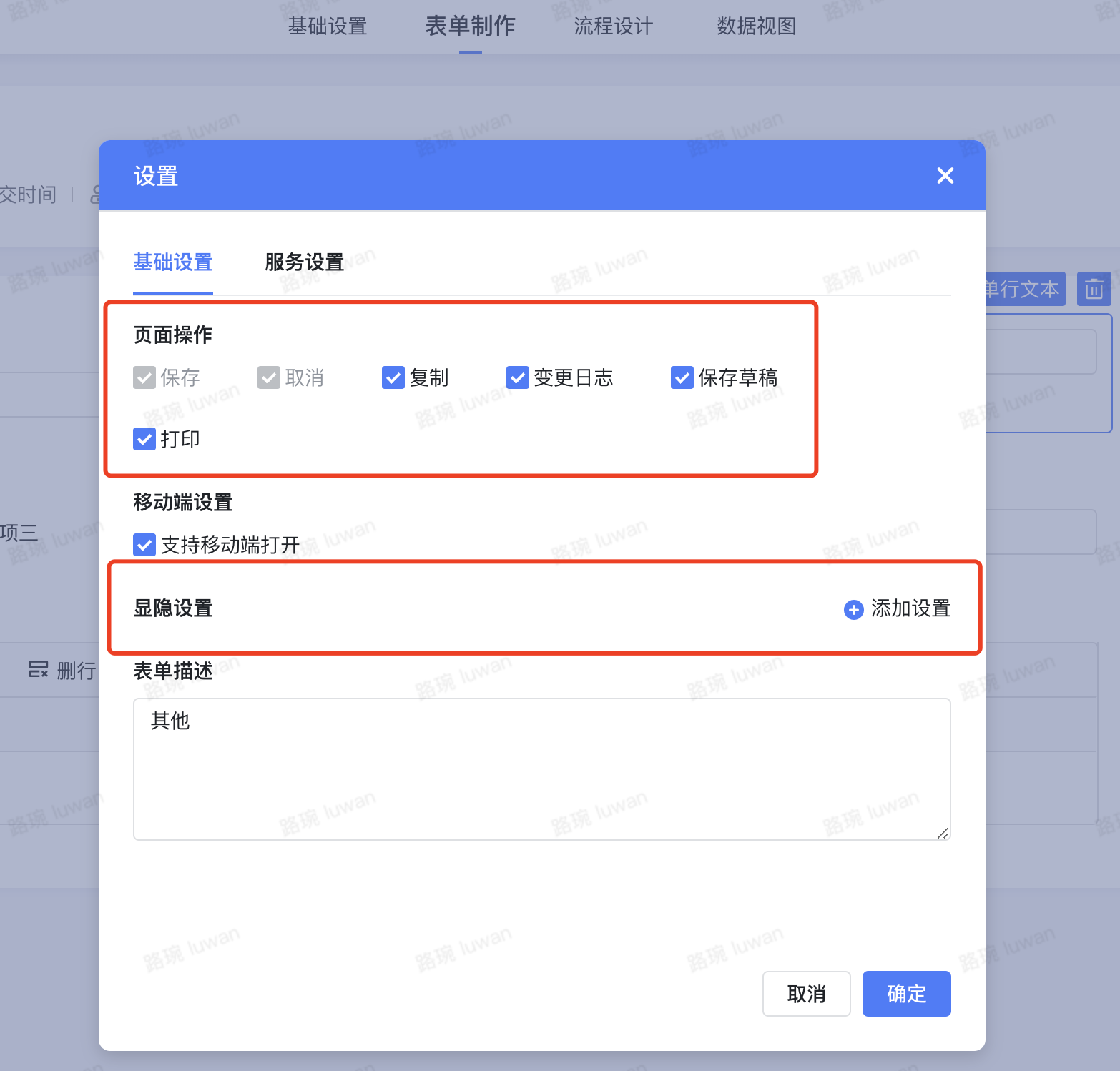
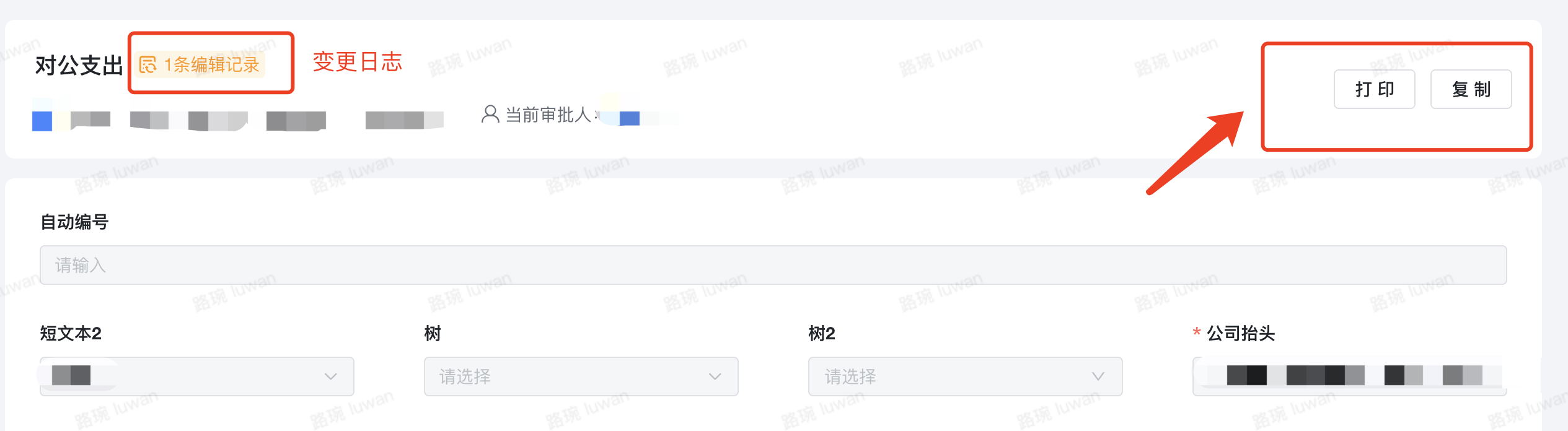
- 勾选复制:在填写表单过程中可快速进行复制
- 勾选变更日志:在提交表单之后审批过程中可看到变更情况
- 勾选保存草稿:可将填写一半的表单保存至草稿箱
- 勾选打印:在流程中心里(如我的待办、已办)、列表中点击查看/编辑表单,点击可以进行打印表单
- 显隐设置:控制某些条件下,显示或隐藏部分控件
显隐条件的配置逻辑:
• 左值是触发显隐操作的控件。
• 判断条件可选“包含”和“等于”。“等于”只能是等于左值控件里的某一个选项。“包含”可以是左值控件里的多个选项。
• 右值选择左值控件的选项。
支持作为条件的控件:
单选框、多选框、下拉菜单、下拉多选控件。
• 分别设置满足以上条件时,需要显示或者隐藏的控件。
若勾选了“隐藏后保留输入内容”,尽管该控件已经被隐藏了,但是该控件的值仍然会保留,不进行销毁。
2.2 服务设置
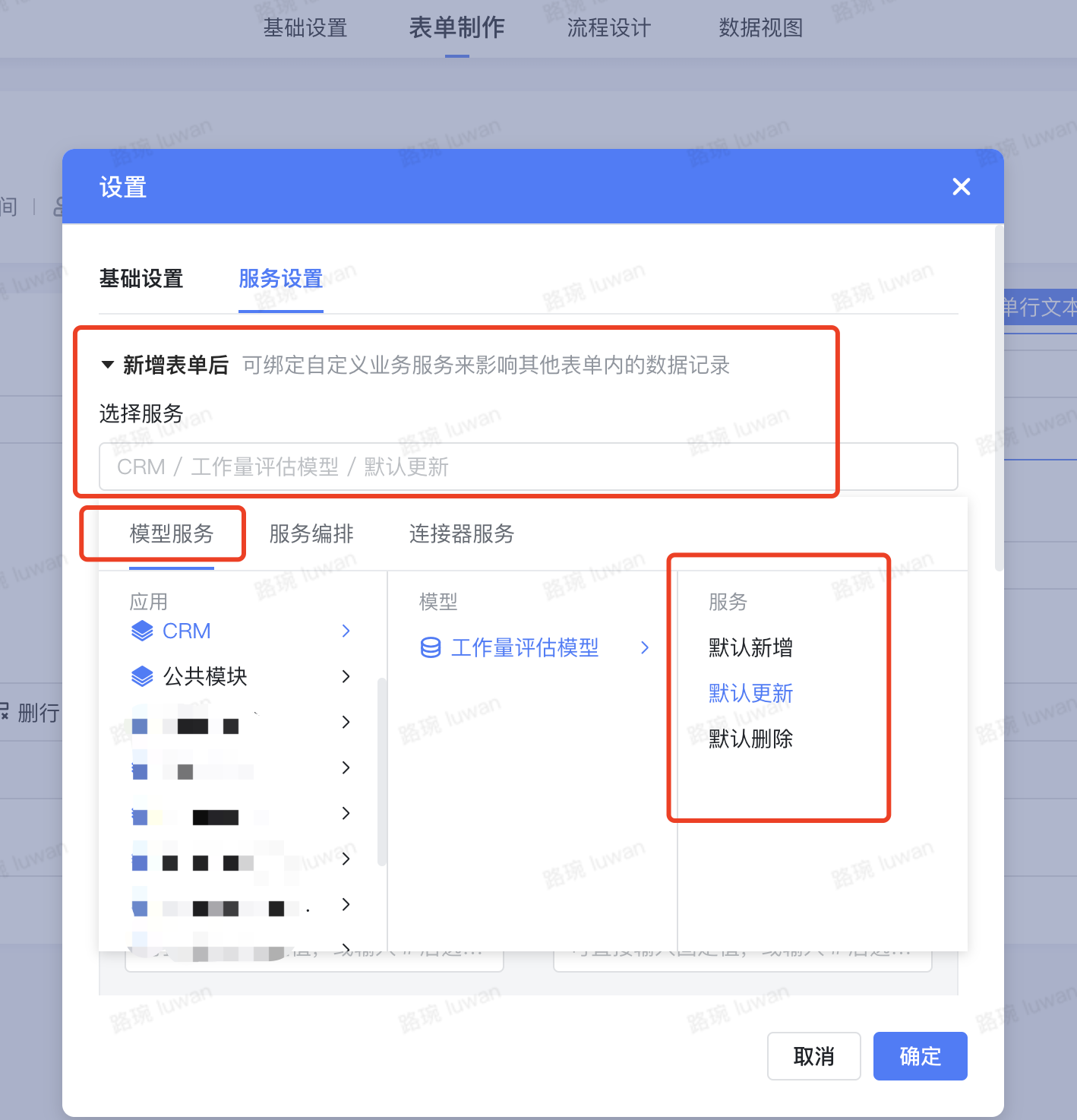
分为新增表单后和编辑表单后
【模型服务】
- 可绑定该业务服务来影响其他表单内的数据记录,可选的业务服务范围包括当前应用下的业务服务和共享给该应用的业务服务。
- 在表单的特定操作下(新增表单/编辑表单)时,与其他表单做数据交换(新增、更新、删除)
【服务编排】
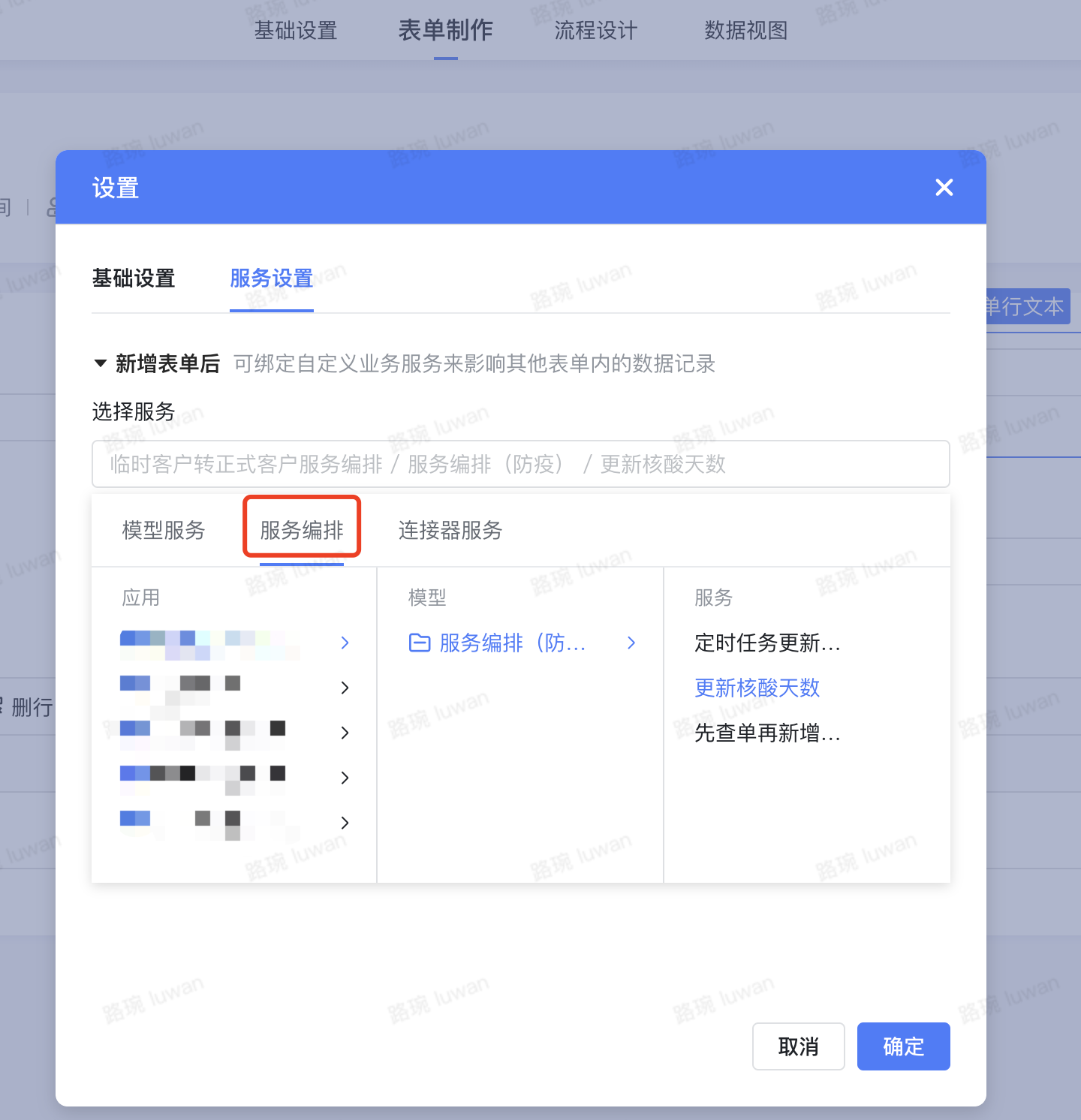
【连接器服务】
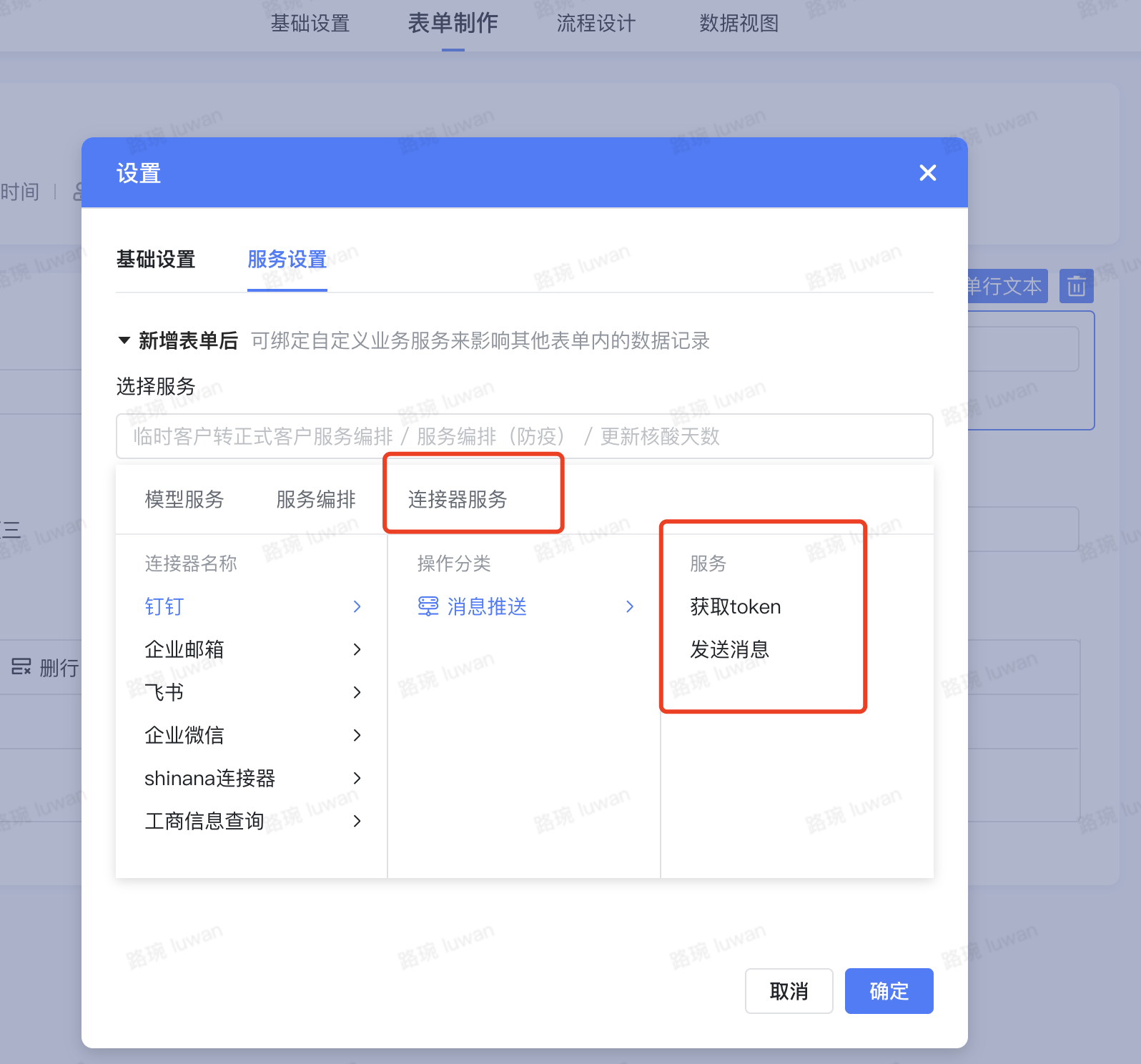
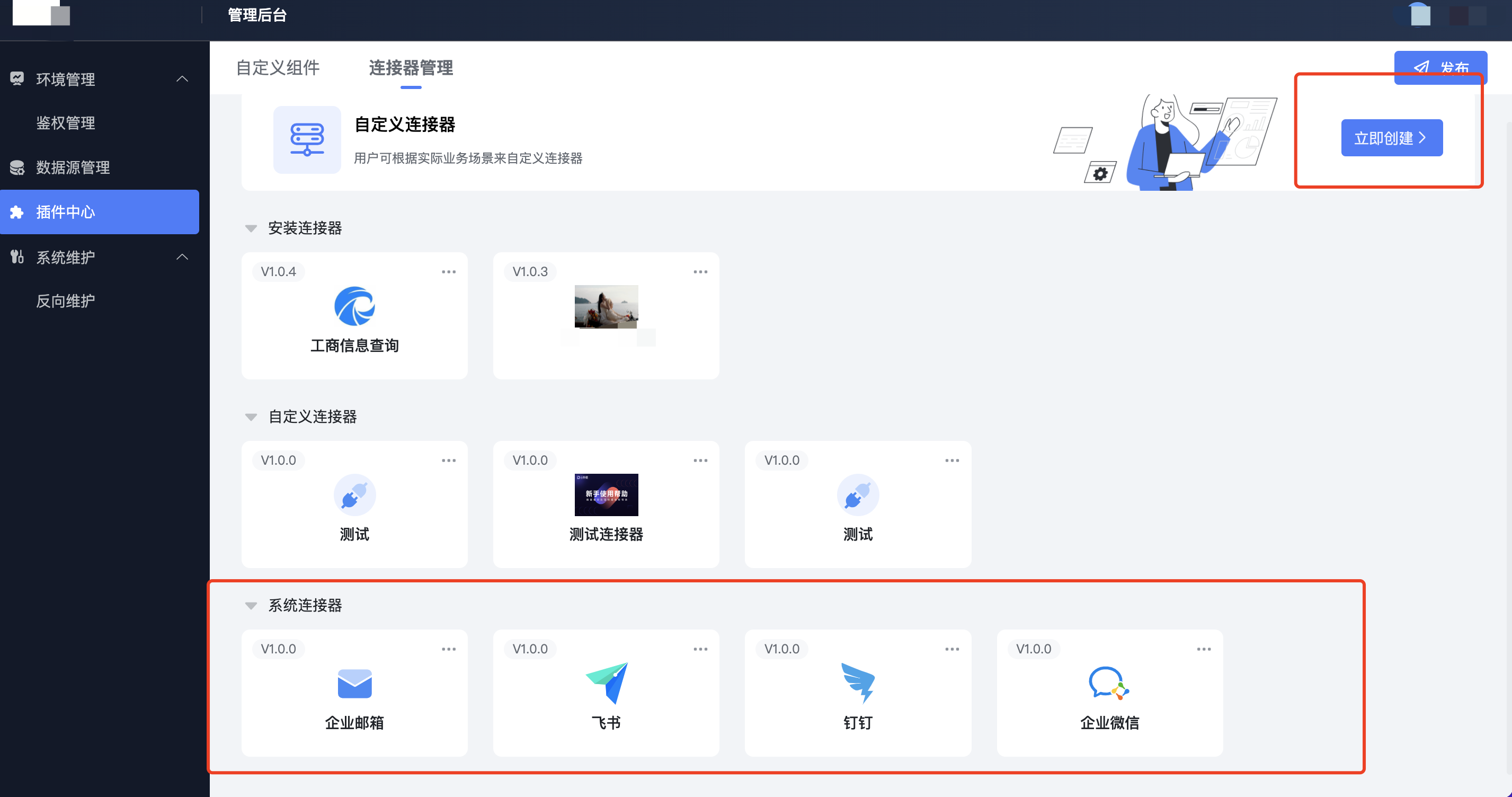
连接器分为系统连接器(推送消息)、自定义连接器、安装连接器
2.3 预览效果
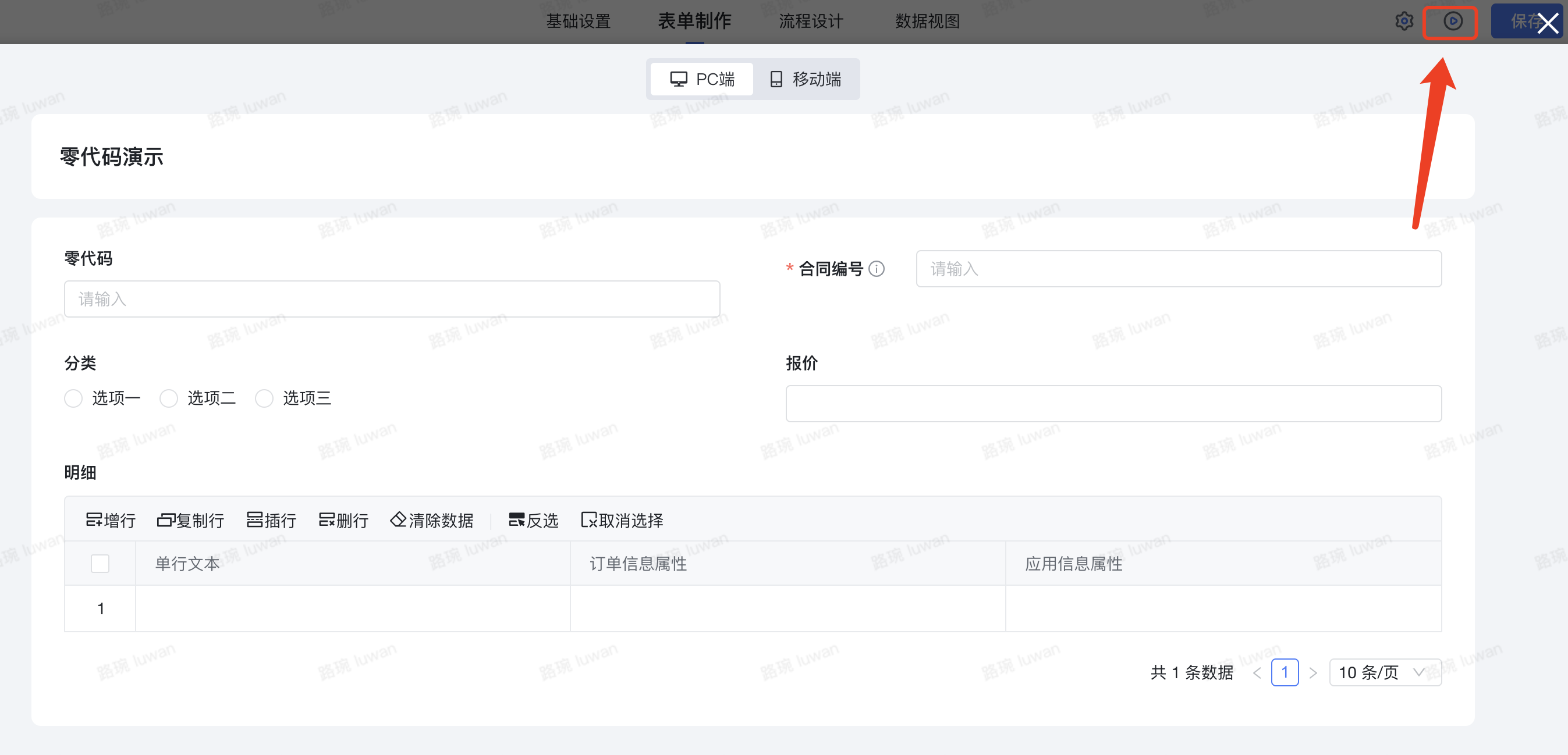
- 点击预览按钮,可直接浏览已搭建好的表单效果,可预览PC端和移动端
3.流程设计
注:零代码开启流程后,后续无法关闭,请慎重开启!
- 切换到「流程设计」页面,点击开启流程。
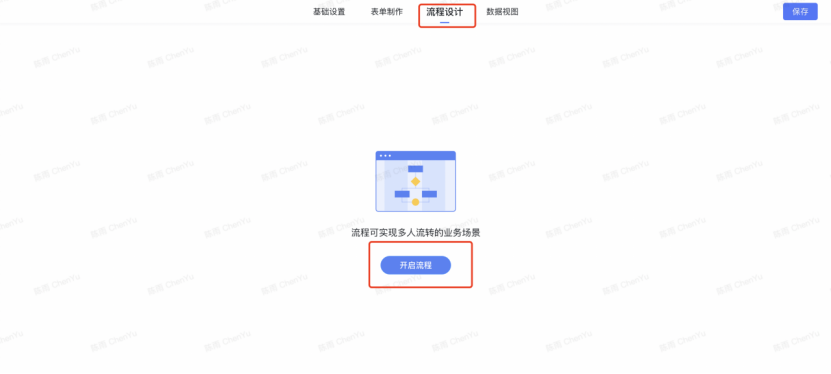
- 进入流程后,系统会自动生成开始节点、提交节点、用户任务和结束节点。
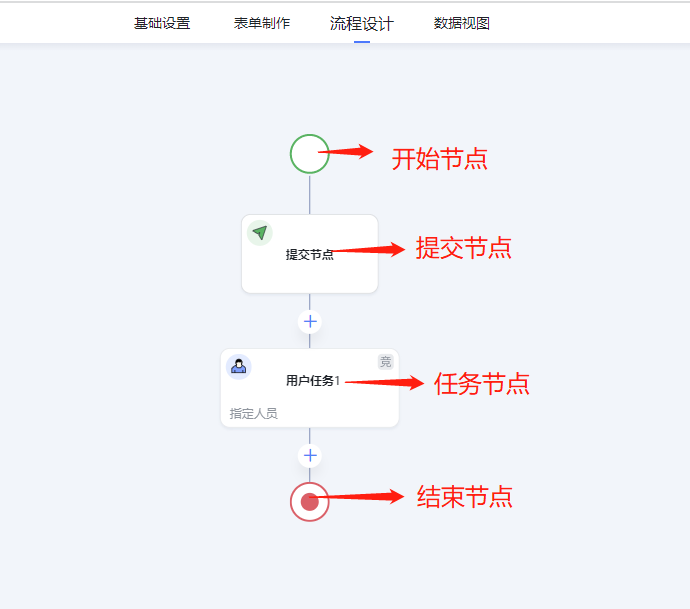
3.1全局配置
进入流程设计页面后第一步需要先设置该流程的全局配置
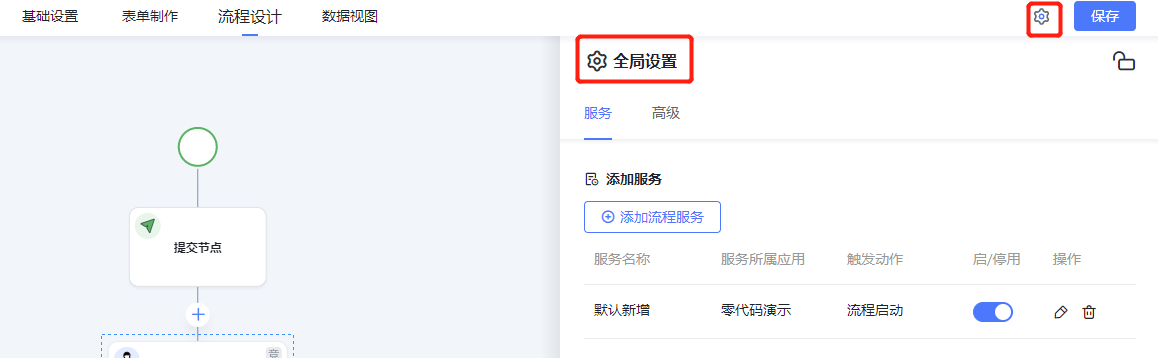
3.1.1服务
点击流程设计的右上角的设置按钮,可以打开全局设置,包括服务和高级
- 服务:用户可以在整个流程上添加服务,例如流程审批通过后让员工执行一条SQL语言。
可以选择平台提供的增加、更新、删除服务
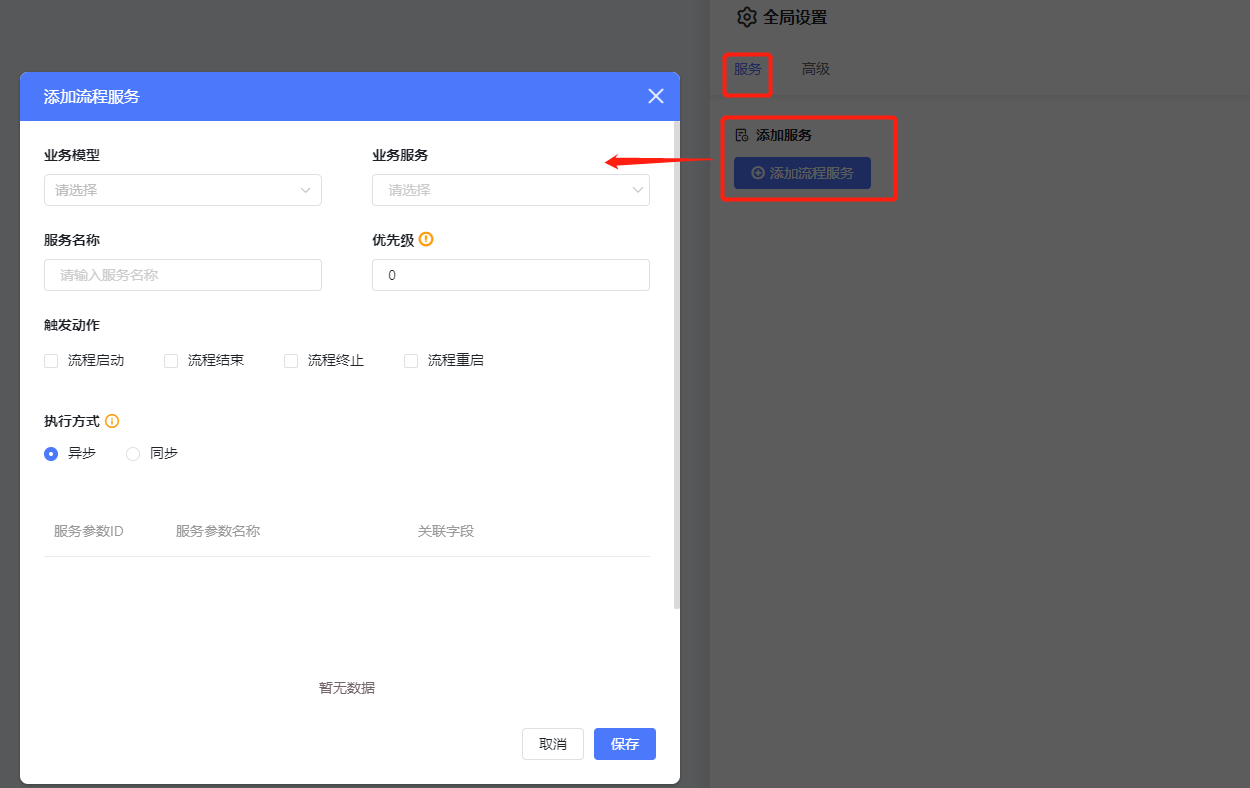
3.1.2高级:可进行社交套件、审批人为空策略、催办显示、超时处理策略、自动知会的设置
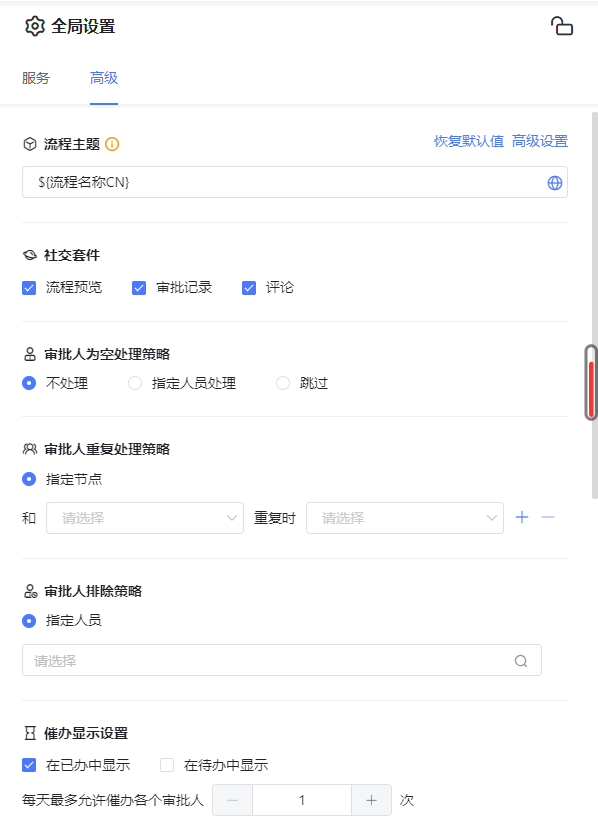
注:如果开启了“固定设置区域”,节点属性配置面板则会固定展开在页面中。
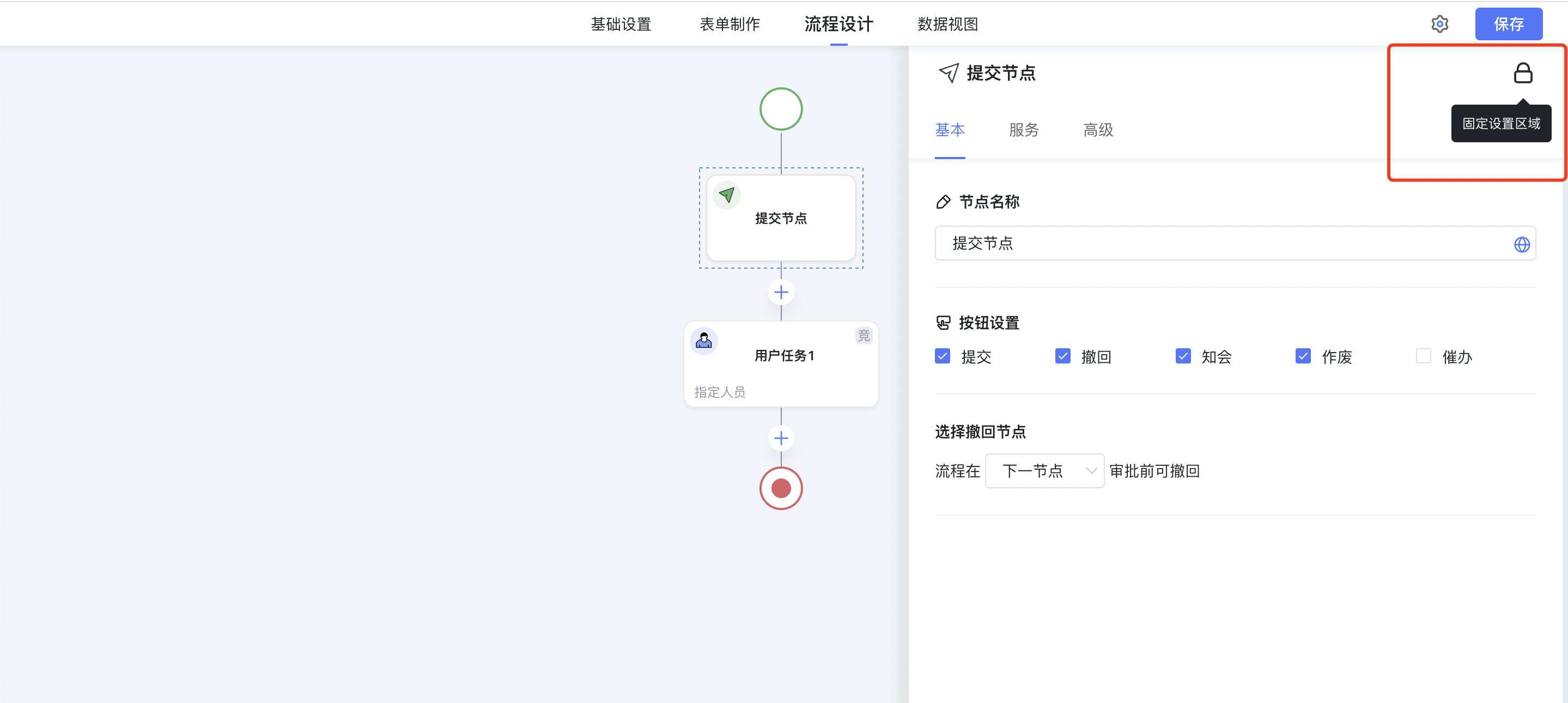
3.2开始节点
全局配置设置完毕后即可进行流程设计
开始节点标志的整个流程的启动,双击“提交”节点即可对其进行属性设置。
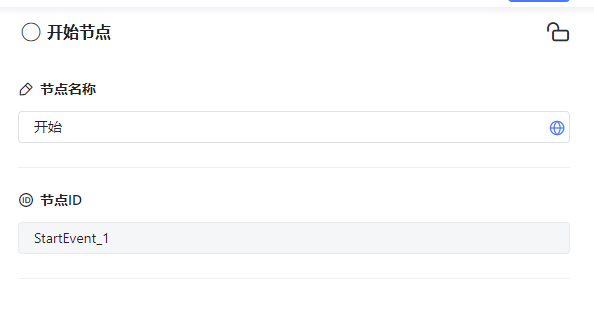
- 节点名称:用户可以编辑,点击“地图”图标,可以进行节点国际化设置。
- 节点ID:自动生成,无法修改。
3.3提交节点
用于提交人提交流程,每次新建流程图的时候会自动生成。
双击提交节点,即可对其进行相关设置
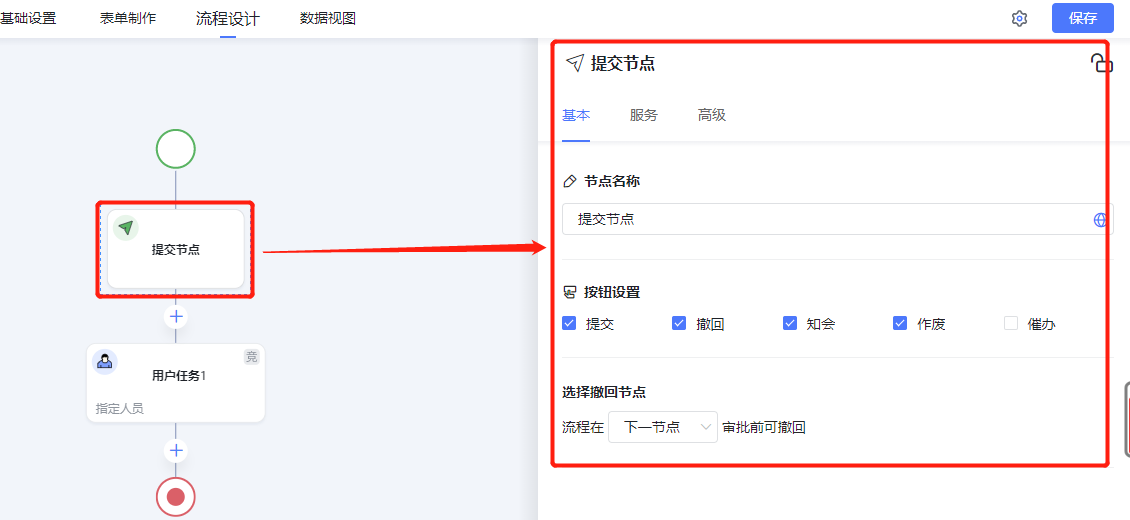
3.3.1基本设置
- 节点名称:用户可以编辑,点击“地图”图标,可以进行节点国际化的设置。
- 按钮设置:包括:提交、撤回、知会、作废,催办;支持多选;发起人能在发起页面看到被选中的按钮。
- 选择撤回节点:选择提交人可将提交后审批流程在哪个节点审批前进行撤回操作,下拉选项包括:下一节点、指定节点、任意节点(按钮设置选择“撤回”按钮后,才可进行该属性配置)
3.3.2服务设置
可参考全局配置中的服务设置
3.3.3高级设置
提交节点的高级设置只能配置知会操作
3.4用户任务节点
用户任务节点是在流程中负责审批的节点,可以设置审批人员和审批模式(如串签、竞签等)等,通过通过审批类型、人员设置、编辑权限、表单字段等设置来实现事件功能。
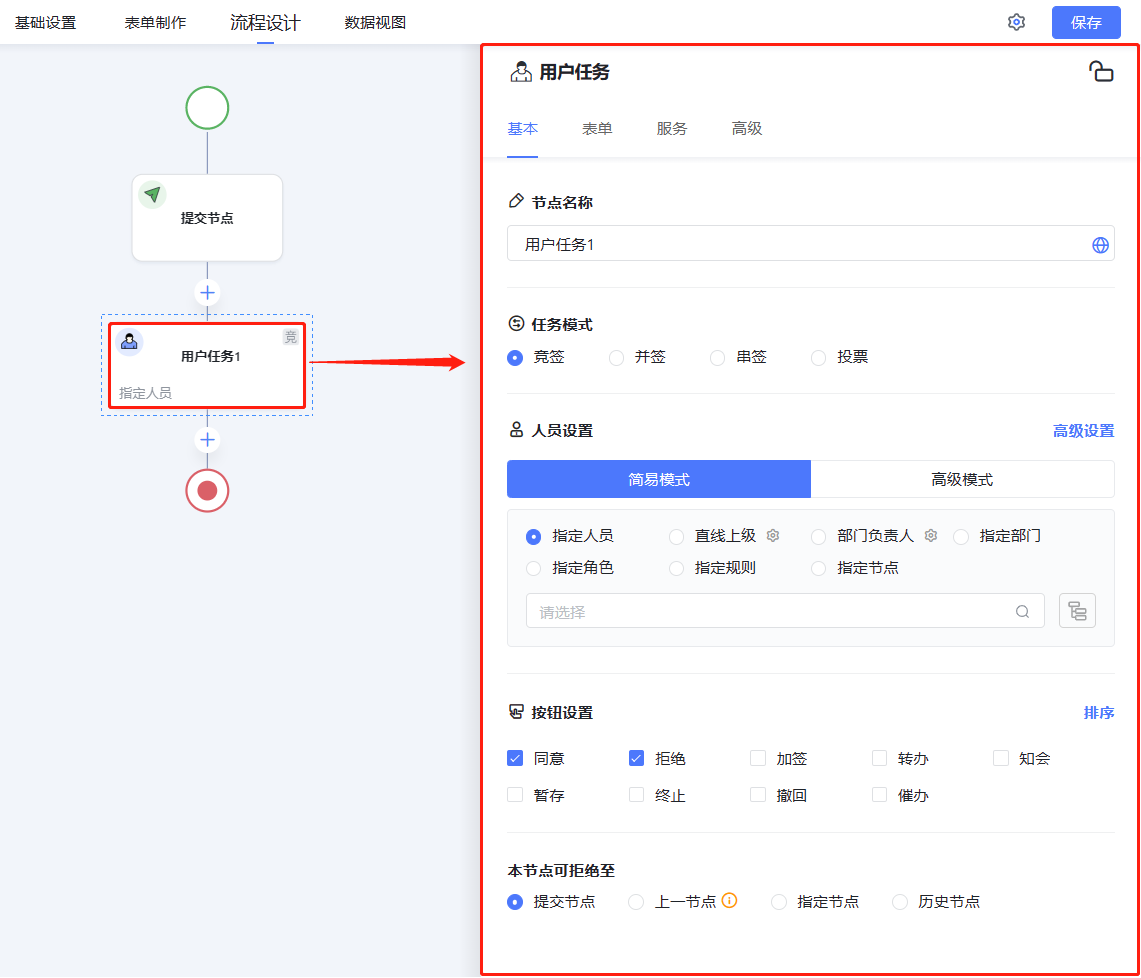
3.4.1基本设置
- 节点名称:用户可以编辑,点击“地图”图标,可以进行节点名称国际化的设置。
- 任务模式:当审批节点存在多个审批人时,审批人之间的任务关系;仅单选。
竞签:审批人为多人时,一位审批人同意或拒绝即可;
并签:同意时需所有人审批同意,拒绝时一人拒绝即可,审批人之间无审批顺序;
串签:多个审批人需按配置的顺序进行审批,同意时需所有人审批同意,拒绝时一人拒绝即可;
投票:可设置节点通过时的同意比例,以及达到比例后其余人是否需要审批。
- 人员设置-简易模式:可以指定人员、设置直线上级或部门上级、选择角色、以及设置编辑表达式。
指定人员:在搜索框搜索指定人员,由该人员负责审批。
直线上级:点击直线上级旁边的“设置”图标,进行-n到n级别的选择;并设置在相关部门内寻找上级;审批规则可以选择逐级(从起始到终止处, 路径上的所有人都需要审批)或者末级审批
- 人员设置-高级模式:可参考配置节点属性-1.4.2基本属性设置-人员设置-高级模式的说明
- 按钮设置:
| 按钮 | 说明 |
| 同意 | 通过审批 |
| 拒绝 | 拒绝通过 |
| 加签 | 增加当前节点审批人 |
| 转办 | 将审批任务转给其他人员 |
| 知会 | 通知其他人 |
| 暂存 | 审批人可将该审批节点暂存,暂时不做处理,其他审批人也无法操作该节点 |
| 终止 | 直接走完流程 |
| 撤回 | 可以选择某节点审批前撤回 |
| 催办 | 催促某个节点完成审批 |
排序:点击“排序”图标,弹出被选中按钮列表弹框,上下移动按钮选项调整排序,即可改变在用户页面看到的按钮顺序。
- 本节点可拒绝至:设置该审批节点在拒绝流程时可拒绝到哪个审批节点
- 拒绝后重新提交至本节点路径:设置流程重新提交后是直达本节点还是需要重走审批流程
3.4.2表单设置
可设置该节点针对表单控件字段的查看、编辑、必填权限(流程的控件权限设置优先级高级表单控件权限设置)
3.4.3服务设置
可参考全局配置中的服务设置
3.4.4高级设置
可参考全局配置中的高级设置
3.5结束节点
结束节点标志的整个流程的结束,除了子流程外,每个流程都只能拥有一个结束事件。
3.6如何添加审批和条件节点
在流程配置中如果需要添加审批(用户任务)节点或条件节点,可通过该操作完成配置
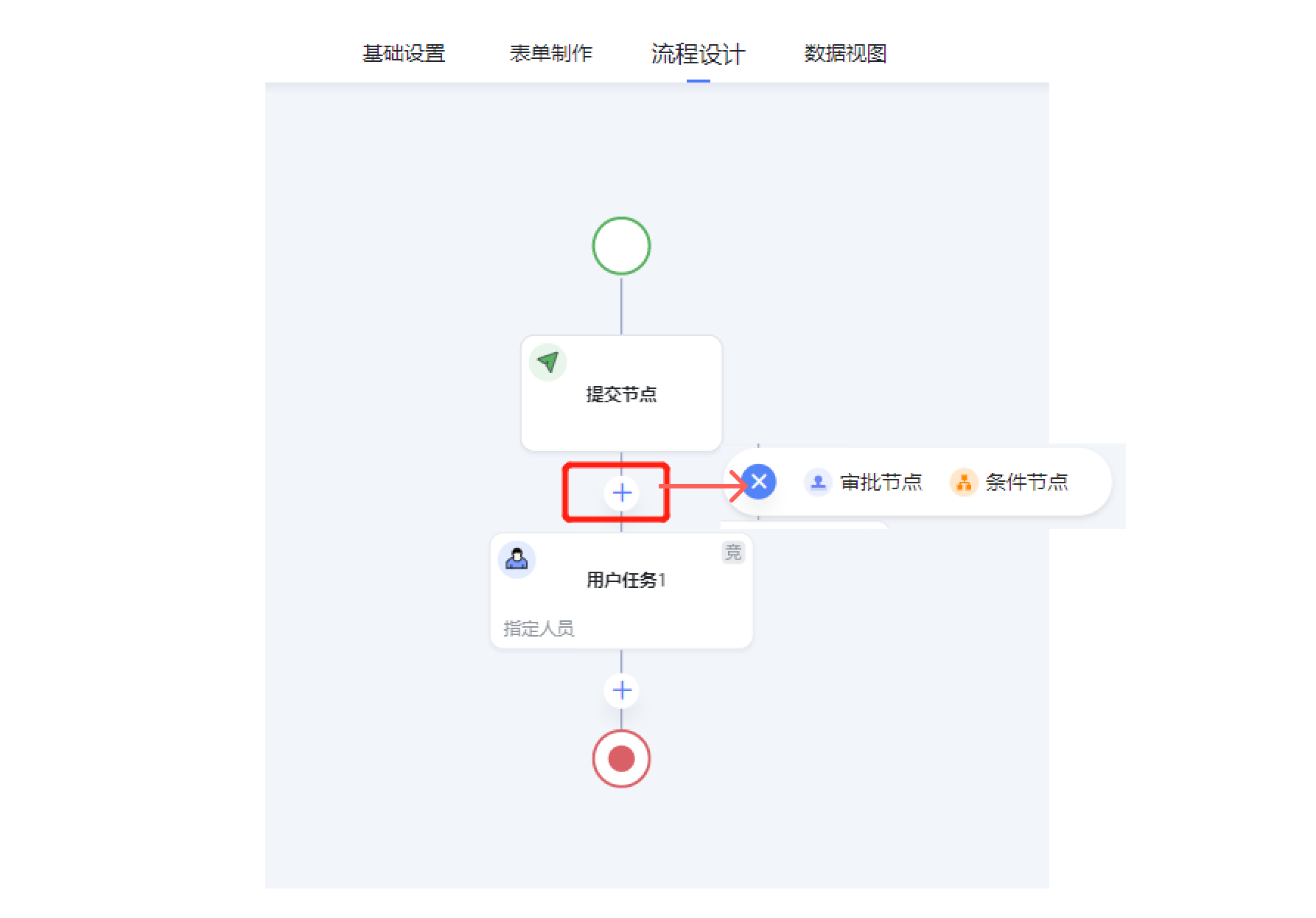
审批节点:相当于用户任务节点,具体的配置可参考3.3用户任务节点
条件节点:可设置判断条件
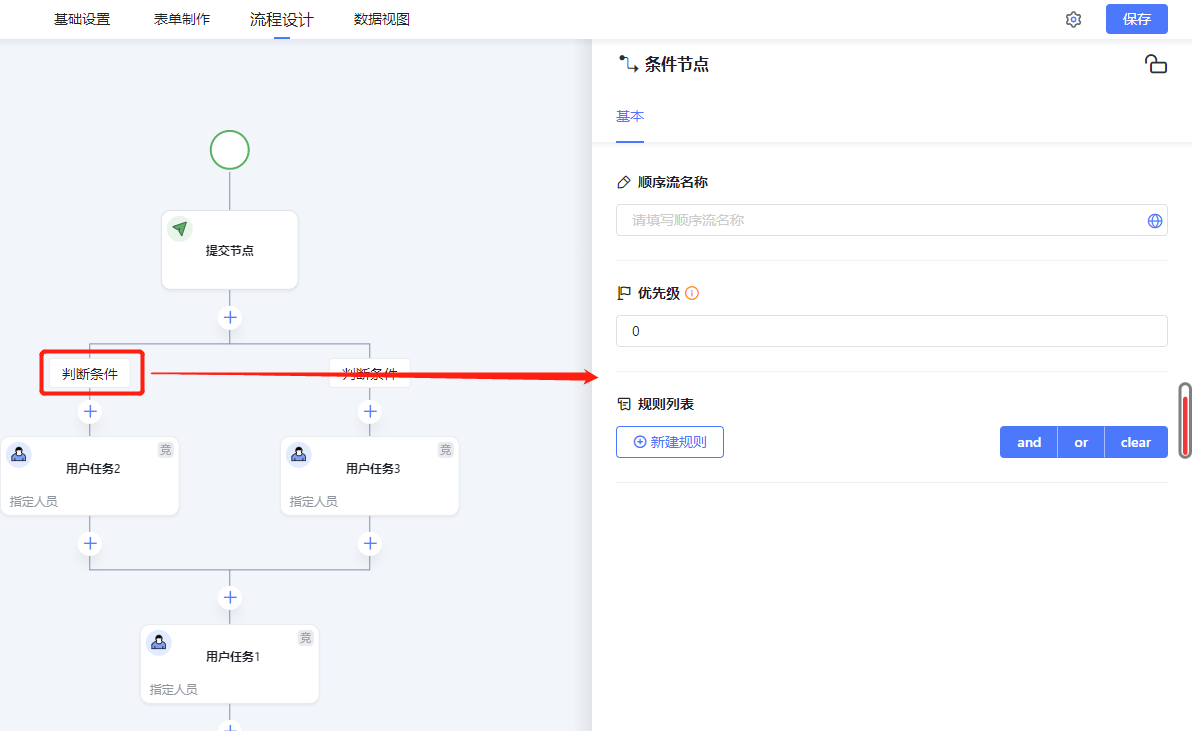
4.数据视图
数据视图页面将数据以列表形式展现出来,并可通过编辑赋予列表页的某些特定的数据管理功能。
通过单击数据视图顶部查询栏设置,右侧展示控件设置,可按照实际需求勾选列表查询项高级
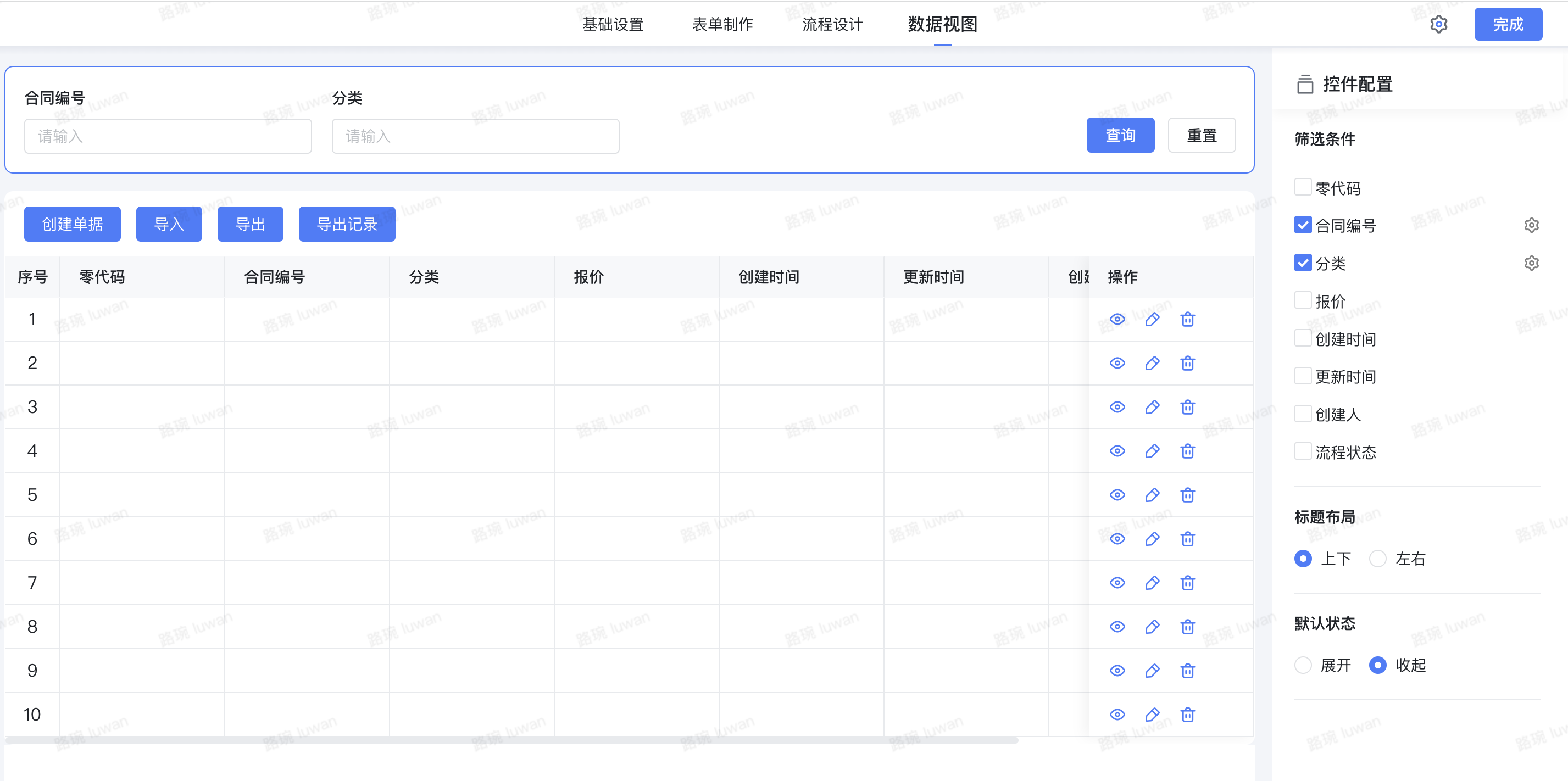
勾选筛条件:表单字段勾选后可进行字段查询
其他均为设置好的页面,可创建单据、导入和导出;操作可查看、编辑和删除
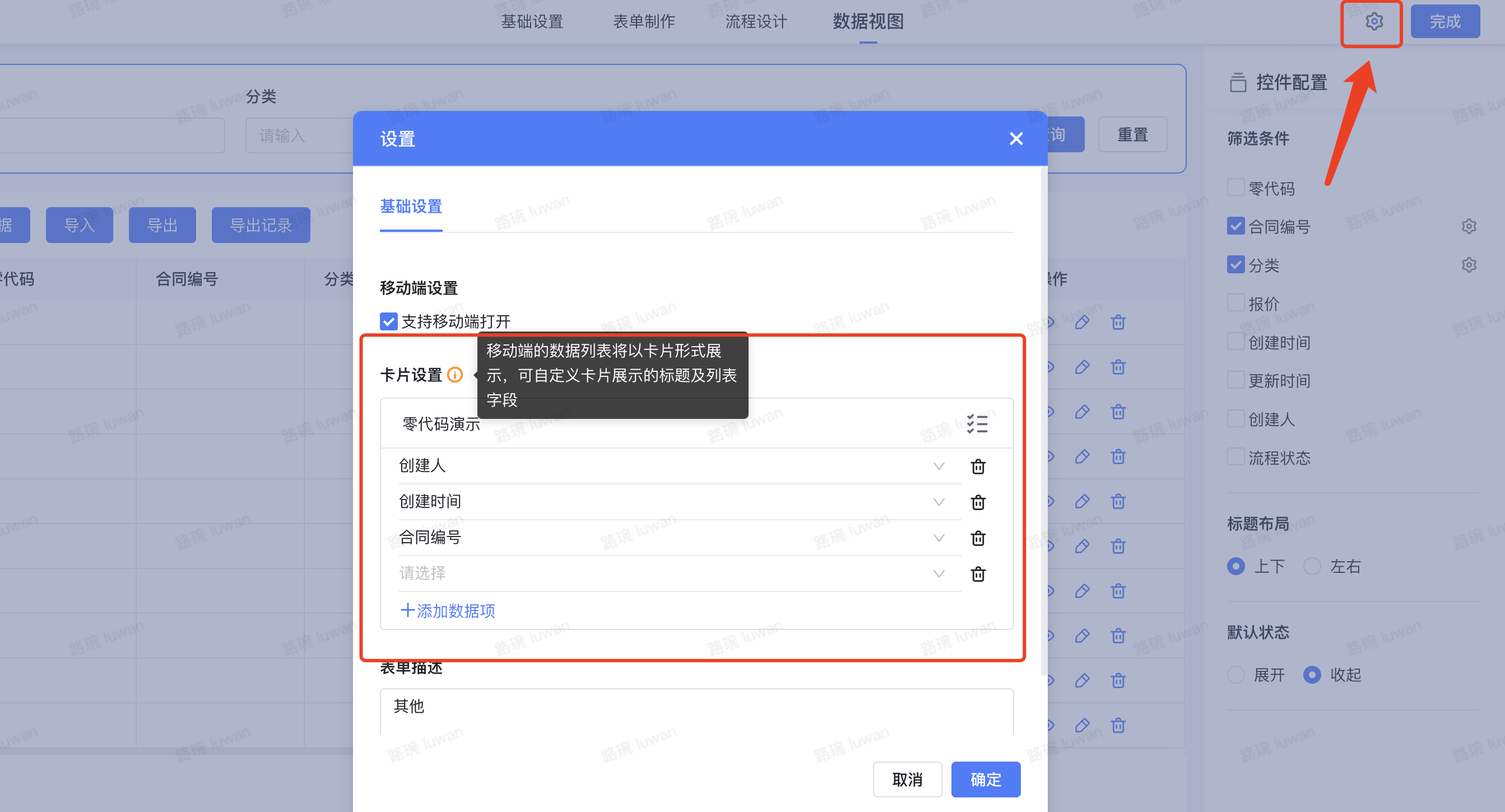
点击设置可设计移动端展示形式
5.发布零代码应用
设计完成的敏捷表单,启用并发布后,有相关权限的人员即可在应用中心查看到并使用。
若租户有正式环境和测试环境两套环境,每个应用右上角增加链接运行态下拉框,可切换为测试环境,该处影响表单预览地址,分享地址等。
可先将应用发布至测试环境,测试无误后再发布到正式环境。

6.列表页面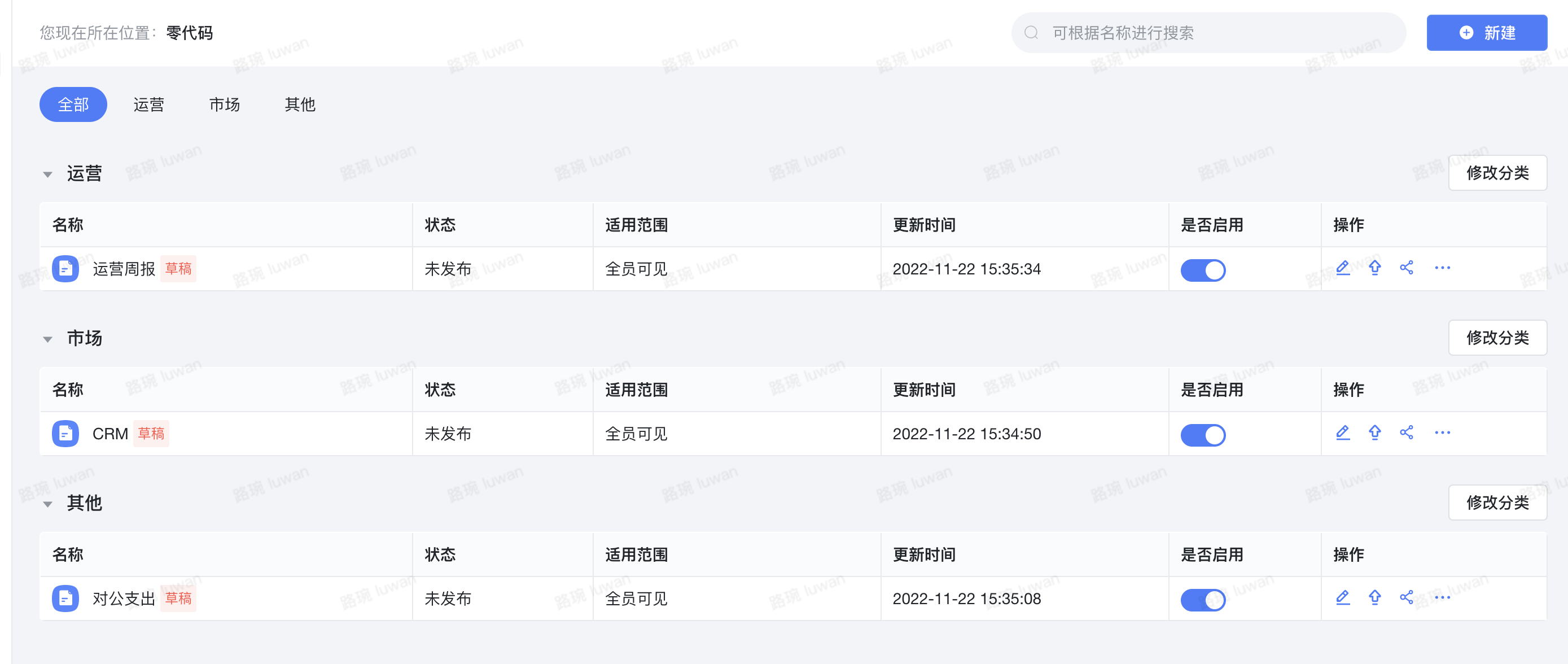
- 零代码应用可进行分类管理,可开启或关闭,也可点击升级为低代码应用
7.常见问题
- 若应用发布后不能正常在应用中心显示,请检查该此处是否启用。
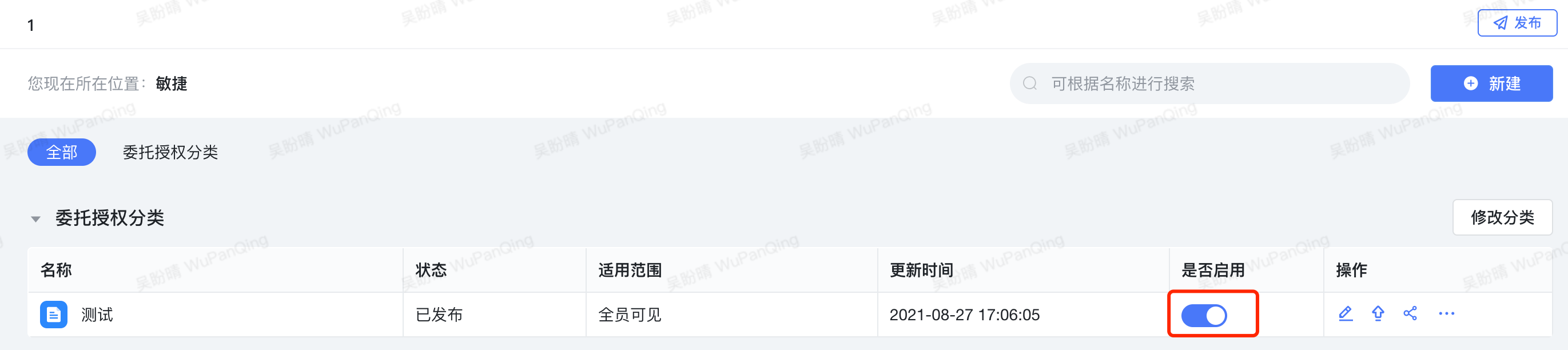
- 在零代码基础设置中配置的页面模式是“表单模式“打开,为什么业务方在使用该应用的时候打开展示的是列表模式?
首先需要检查该业务同学是否有应用的“数据管理员权限”,如果有该权限则不区分配置的页面模式,默认都是依列表数据样式打开

